Ready 品牌型号:联想GeekPro 2020 系统:win10 1909 64位企业版 软件版本:Adobe Photoshop cs6 部分用户可能电脑型号不一样,但系统版本一致都适合该方法。 ps怎么复制选区 呢?下面与大家分享一
品牌型号:联想GeekPro 2020
系统:win10 1909 64位企业版
软件版本:Adobe Photoshop cs6
部分用户可能电脑型号不一样,但系统版本一致都适合该方法。
ps怎么复制选区呢?下面与大家分享一下ps中如何复制选区。
1第一步打开ps,导入素材
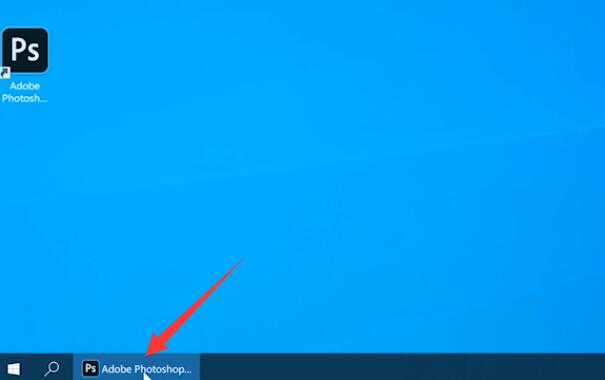
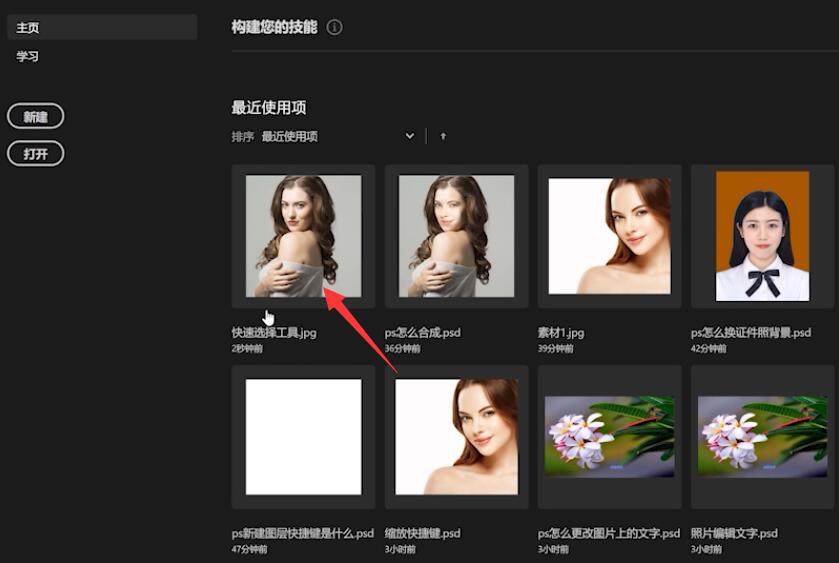
2第二步点击左侧工具栏的快速选择工具,抠出人物区域,ctrl+J将人物复制出来
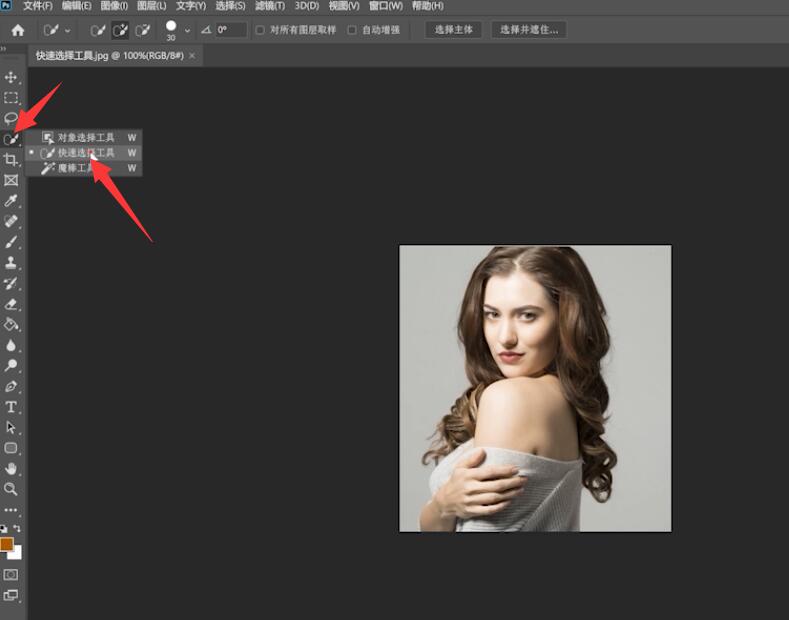
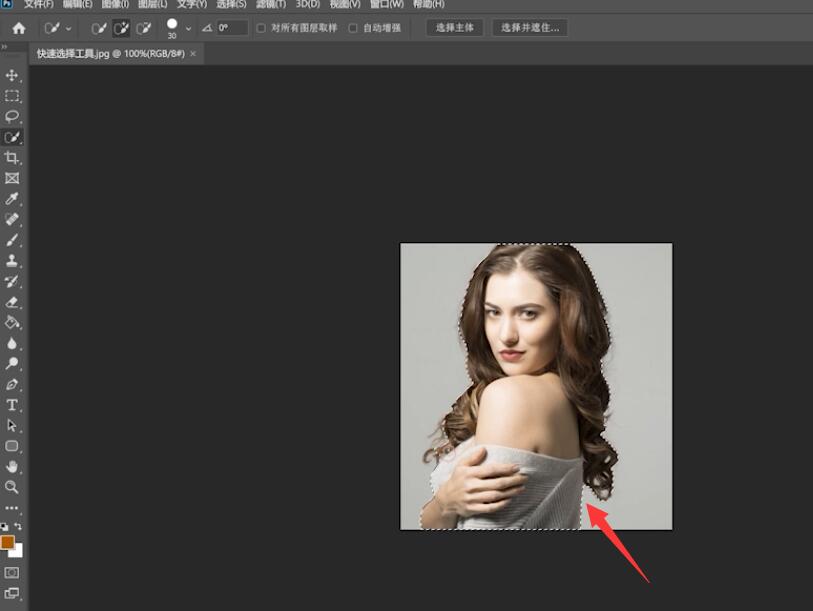
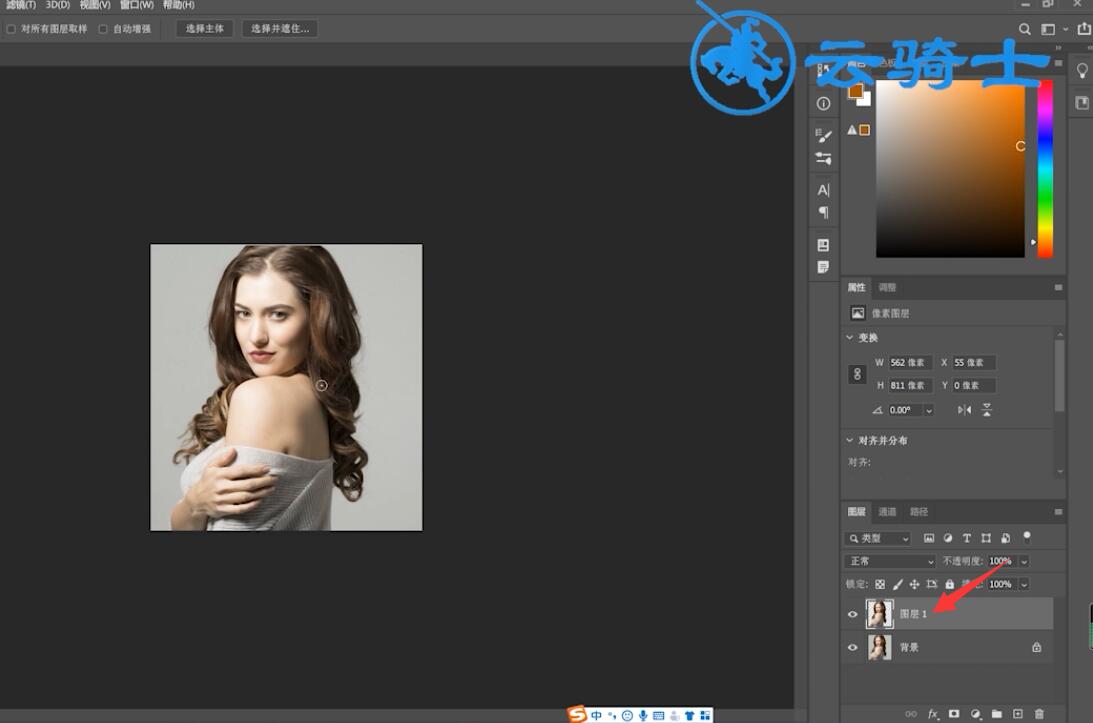
3第三步最后将背景图层隐藏即可
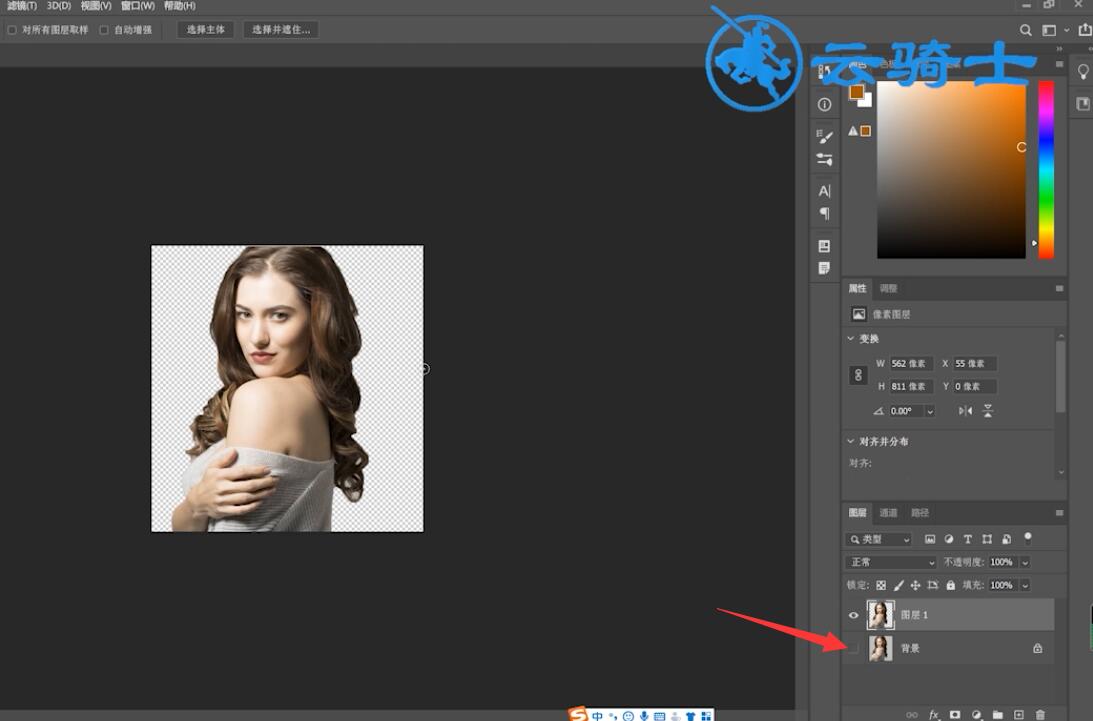
以上就是ps选区怎么复制的内容了,希望对各位有所帮助。
